远程无显示器CentOS如何自定义安装MATLAB③?
1、然后,以下命令使用其一:
umount 文件名
umount 路径
来取消ISO文件的mount。接着移除为了mount创建的文件夹。

2、在图形窗口的xterm命令行第一次输入matlab,会到达如图所示界面。

3、接下来,按照说明文件进行配置,说明文档中给出了详细操作过程。
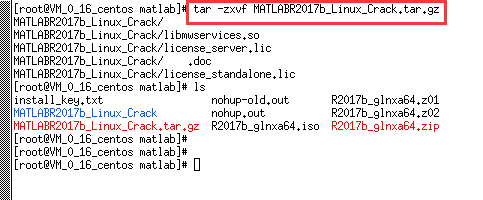

4、配置完毕后,再次输入matlab,打开了程序启动界面,如图所示。可以在这个图形窗口绘制图像,但是有warning,是OpenGL绘制。
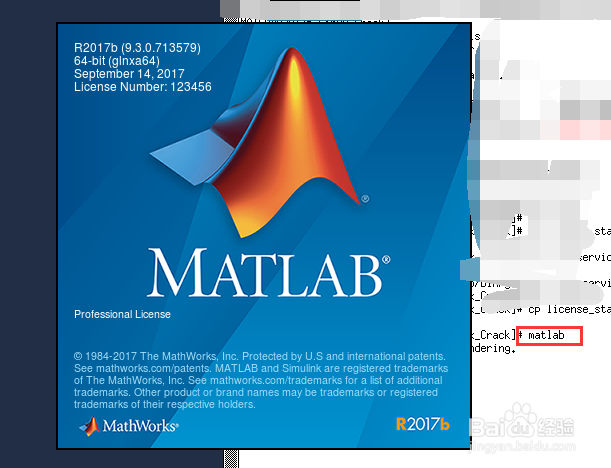

5、使用命令:
matlab -nodesktop -nodisplay可以以命令行方式运行和使用。

声明:本网站引用、摘录或转载内容仅供网站访问者交流或参考,不代表本站立场,如存在版权或非法内容,请联系站长删除,联系邮箱:site.kefu@qq.com。
阅读量:23
阅读量:92
阅读量:21
阅读量:77
阅读量:125